
更换手机如何把照片导入新手机 安卓手机照片如何备份迁移到新手机
发布时间:2023-10-29 17:16:13 来源:三公子游戏网
更换手机如何把照片导入新手机,现如今手机已经成为人们生活中不可或缺的一部分,随着科技的不断进步,人们更倾向于更换手机以追求更好的使用体验。当我们更换新手机时,如何将旧手机中珍贵的照片顺利导入新手机成为了一个重要的问题。特别是对于安卓手机用户而言,备份和迁移照片可能会带来一些困扰。我们应该如何有效地完成这一任务呢?本文将探讨如何在更换手机时将照片顺利导入新手机,并提供一些备份和迁移照片的实用方法。
安卓手机照片如何备份迁移到新手机
操作方法:
1.打开手机桌面上的【设置】图标。
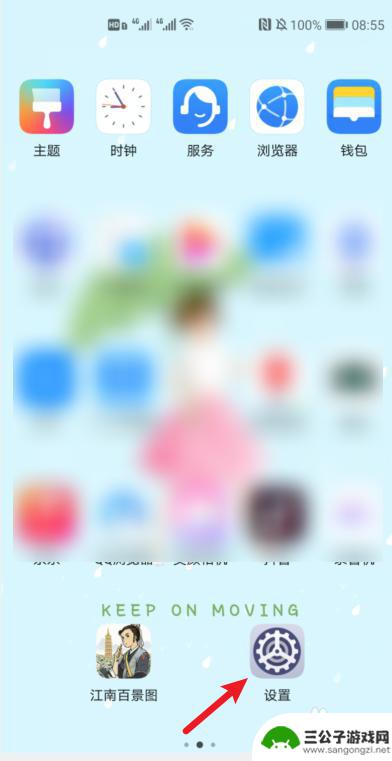
2.进入设置界面后点击【系统和更新】。
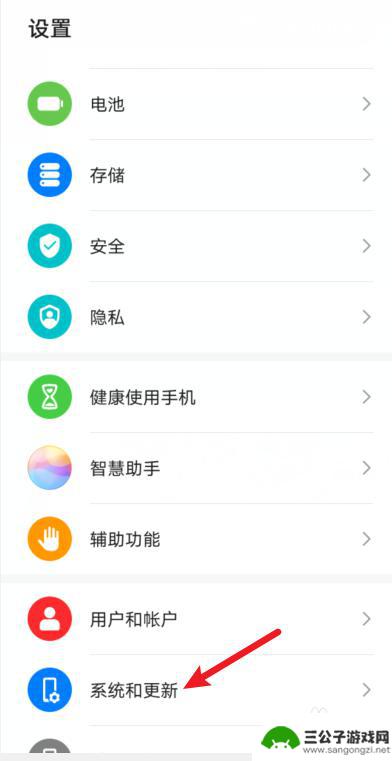
3.接下来点击【手机克隆】。
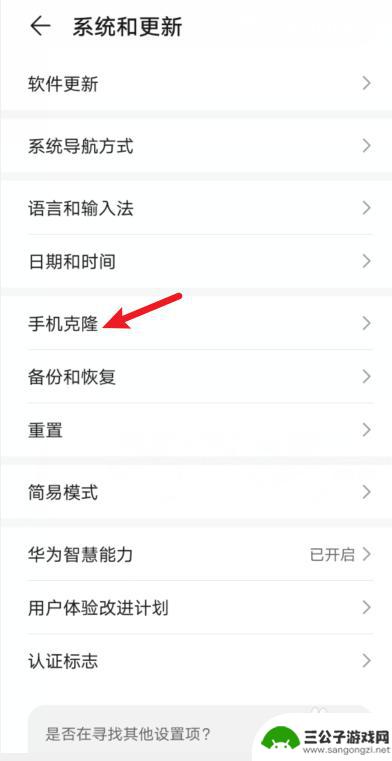
4.之后再点击选择这是新设备。

5.接下来再点击【旧设备类型】。
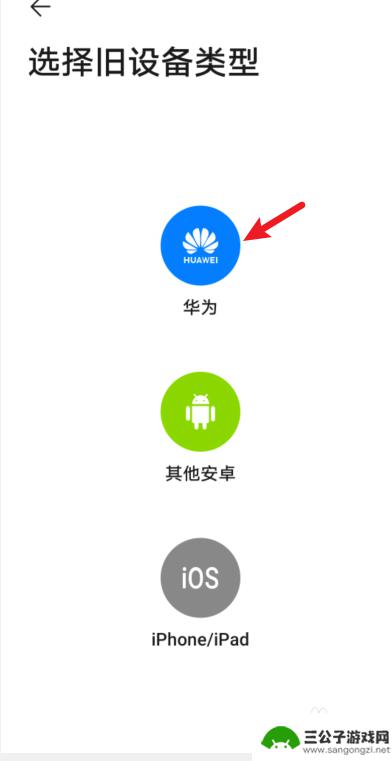
6.再点击【连接旧设备】,注意关闭移动数据。
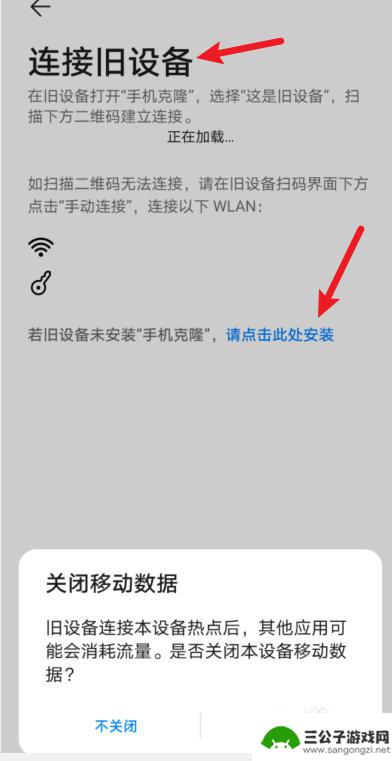
7.出现二维码。
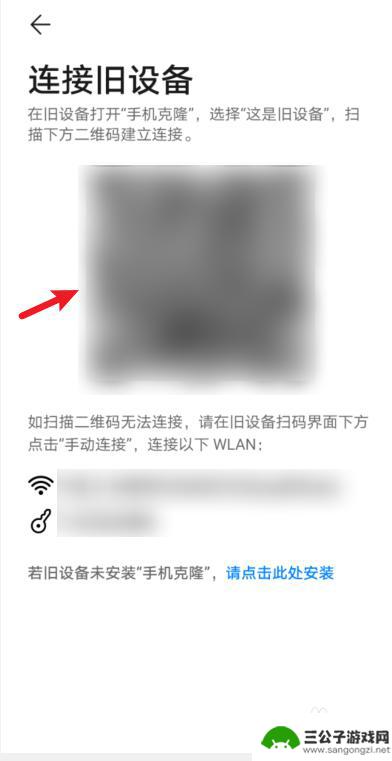
8.再用旧手机扫此二维码,点击【下一步】。
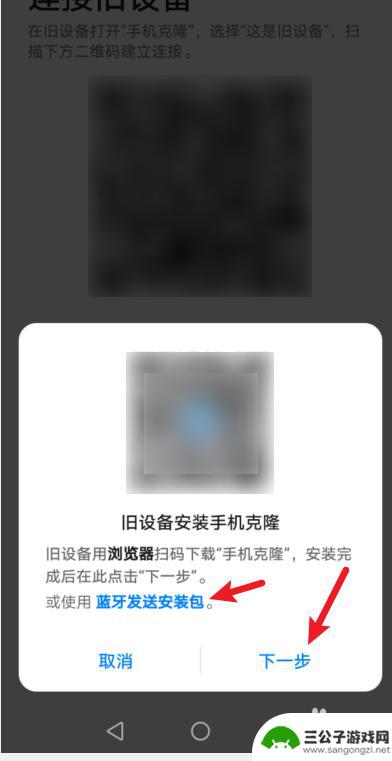
9.换旧手机操作,点击选择【这是旧手机】。
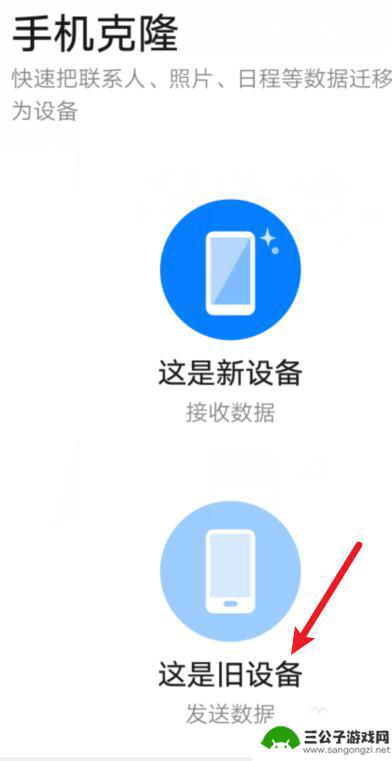
10.正在连接新设备。
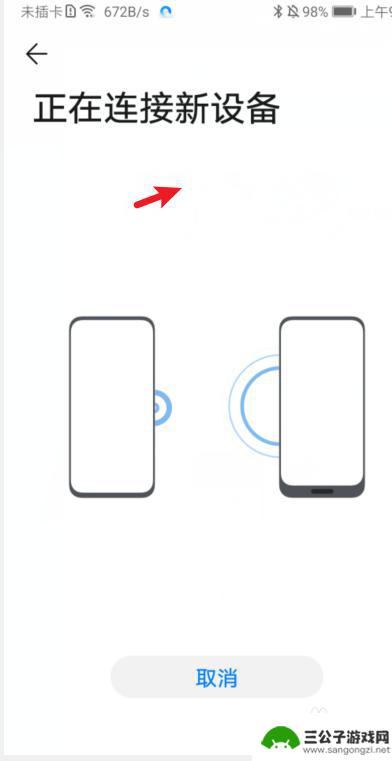
11.准备迁移的数据,选择【图库】。
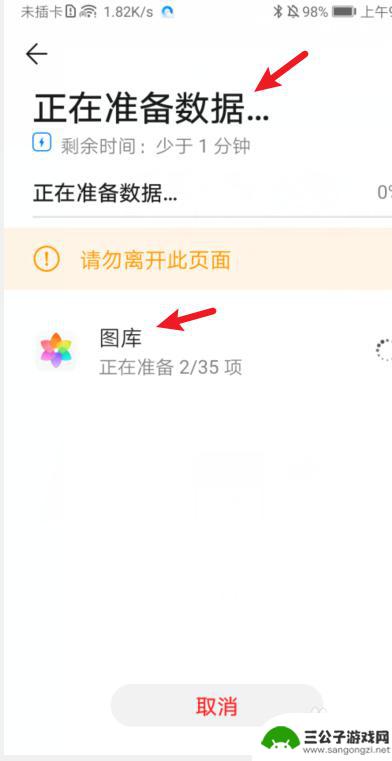
12.选择好后,点击【开始迁移】。
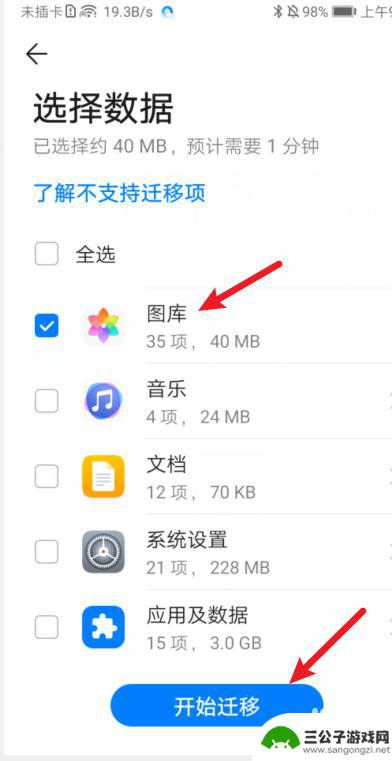
13.在新手机上接收,接收完后点击完成即可。
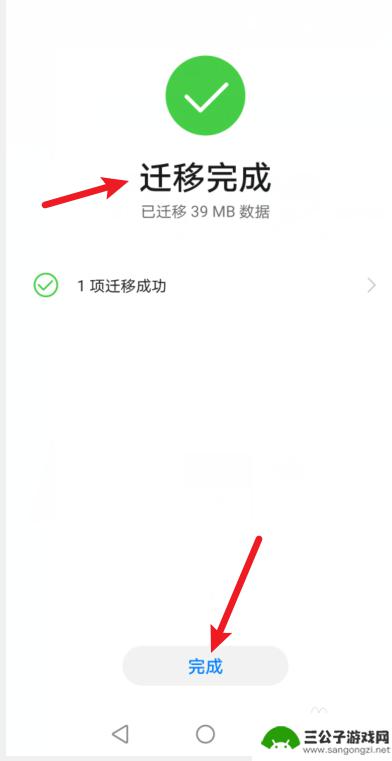
以上是关于如何将照片导入新手机的全部内容,如果您遇到这种情况,您可以按照以上方法解决,希望这能帮助到您。
热门游戏
-
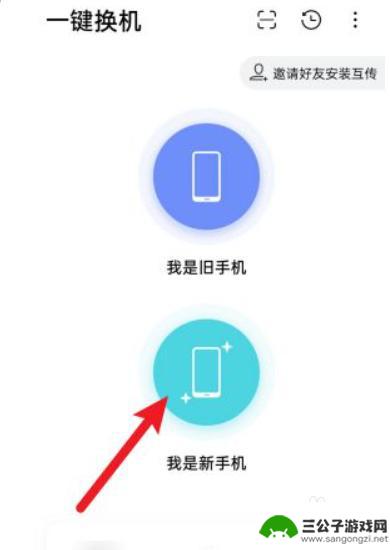
怎么把在oppo手机的照片移到新手机vivo上 oppo手机数据迁移到vivo手机方法
随着科技的不断发展,手机已经成为我们生活中不可或缺的一部分,在更换手机时,如何将旧手机中的重要数据如照片迁移到新手机成为了许多用户关注的问题。对于使用oppo手机的用户想要将照...
2024-10-20
-
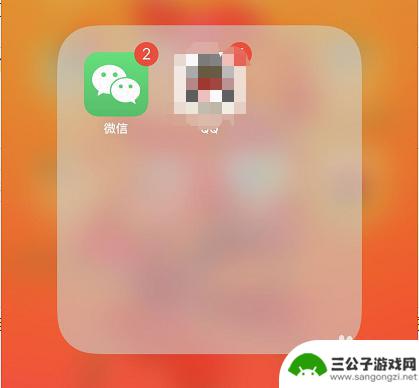
换苹果手机相册怎么转移 怎样把照片从旧苹果手机迁移到新手机
换苹果手机相册怎么转移,如今,苹果手机已经成为了我们生活中不可或缺的一部分,随着时间的推移和科技的进步,我们常常会面临着将照片从旧苹果手机迁移到新手机的困扰。尤其是在换手机的时...
2023-10-17
-

怎么把手机相册里的照片传到新手机 新手机如何导入旧手机照片
随着科技的不断发展,手机已经成为了我们日常生活中不可或缺的工具,而手机相册里的照片也承载着许多珍贵的回忆,当我们换到一部新手机时,如何将旧手机里的照片传输过来成为了一个让人头疼...
2025-02-07
-

照片如何迁移到另一个手机 如何将手机照片传输到另一部手机
在现代社会手机已经成为人们生活中不可或缺的一部分,随着科技的不断进步,人们经常会更换手机,这就涉及到一个重要的问题:如何将手机中的照片迁移到另一个手机上呢?幸运的是我们有许多方...
2024-02-16
-

相机如何把照片导入手机 如何快速将相机照片导入手机
在现代社会,相机已经成为人们记录生活美好瞬间的重要工具之一,相机照片的储存方式往往无法与手机的便携性相媲美,这就给我们带来了一个新的问题:如何将相机照片快速地导入手机?幸运的是...
2023-12-16
-
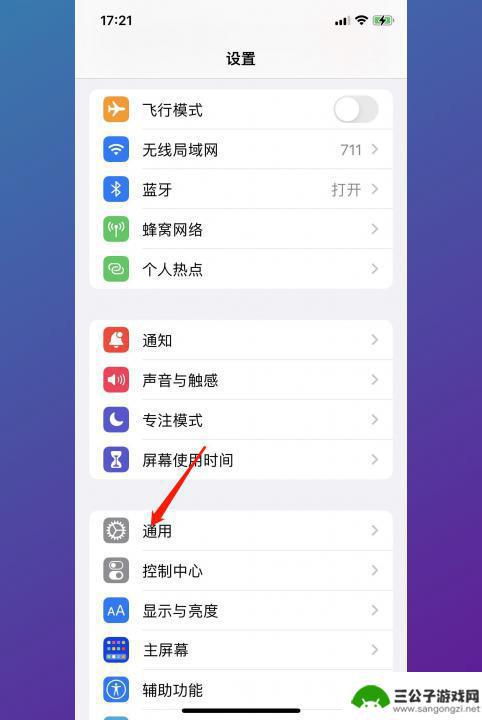
旧手机的图片怎么弄到新手机 照片如何迁移到新手机
在当今社会,随着科技的飞速发展,手机已经成为人们生活中必不可少的工具之一,随着时间的推移,我们不可避免地会更换手机,将旧手机换成全新的一部。许多人在更换手机时都面临一个常见的问...
2024-02-02
-

iphone无广告游戏 如何在苹果设备上去除游戏内广告
iPhone已经成为了人们生活中不可或缺的一部分,而游戏更是iPhone用户们的最爱,让人们感到困扰的是,在游戏中频繁出现的广告。这些广告不仅破坏了游戏的体验,还占用了用户宝贵...
2025-02-22
-

手机图片怎么整体缩小尺寸 如何在手机上整体缩小照片
如今手机拍照已经成为我们日常生活中不可或缺的一部分,但有时候我们拍摄的照片尺寸过大,导致占用过多存储空间,甚至传输和分享起来也不方便,那么如何在手机上整体缩小照片尺寸呢?通过简...
2025-02-22














